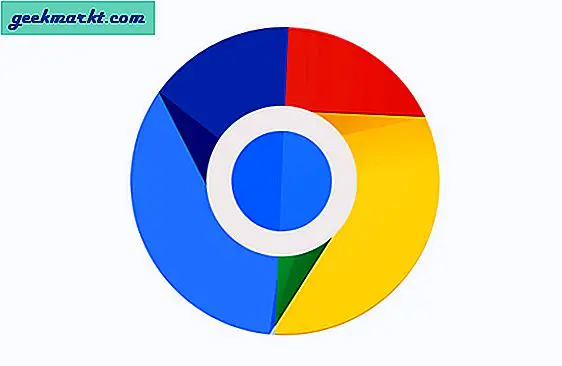Bài đăng này được tài trợ bởi WinX DVD
Mặc dù chúng tôi đã chuyển sang các định dạng tệp hiệu quả hơn, nhưng bộ sưu tập của chúng tôi vẫn chưa được sử dụng trên giá. Tôi có một bộ sưu tập đĩa DVD khổng lồ mà tôi được thừa kế từ cha tôi vì ông cảm thấy quá buồn khi vứt bộ sưu tập đó đi. Vì vậy, thay vào đó, tôi đã tự mình số hóa các tập tin cho anh ấy. Hầu hết các DVD đều được bảo vệ bằng DRM và bạn không thể chỉ sao chép nội dung vào máy tính của mình. Ngoài ra, nội dung bị phân mảnh trên DVD và việc tìm kiếm tệp video cụ thể của bạn rất khó. Chúng tôi cần một phần mềm đặc biệt để đạt được điều đó, vì vậy tôi đã tìm kiếm một vài phần mềm trực tuyến và tìm thấy Winx DVD Ripper và chúng tôi sẽ chỉ cho bạn cách Rip DVD bằng WinX DVD Ripper.
Handbrake là một trình ripper mã nguồn mở khác mà tôi đã tìm thấy nhưng nó không hỗ trợ đĩa được bảo vệ bằng DRM và hiển thị chậm. Đó không phải là lựa chọn lý tưởng cho bộ sưu tập khổng lồ mà tôi có do tốc độ kết xuất chậm hơn. Giao diện người dùng của nó khá phức tạp và người cao tuổi có thể thấy nó có khả năng đáng sợ. Tuy nhiên, nó là một phần mềm tốt để trích xuất đĩa DVD.
WinX là một phần mềm độc quyền cho phép bạn trích xuất đĩa DVD trên máy tính của mình chỉ với ba bước đơn giản. Nó dễ sử dụng và giao diện người dùng duy trì một chủ đề cũ hơn và phần mềm hoạt động hoàn toàn tốt như được quảng cáo.
Đọc:Chỉnh sửa video 4K, nén và chuyển đổi bằng công cụ này
Bắt đầu nào.
Bước đầu tiên là tải xuống WinX DVD Ripper và nó khá dễ dàng, chỉ cần truy cập trang web này và tải xuống WinX DVD Ripper Platinum. Nó đi kèm với một bản dùng thử miễn phí.
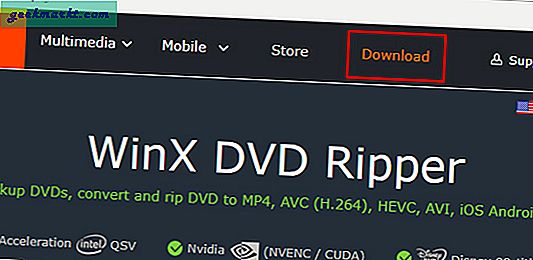
Tôi luôn kiểm tra các ứng dụng bằng phiên bản dùng thử trước tiên vì nó tạo được độ tin cậy và tôi có thể kiểm tra các tính năng cơ bản. Nếu phần mềm thực hiện công việc của nó như quảng cáo, tôi mua phiên bản đầy đủ một cách vui vẻ.
Ứng dụng này có sẵn cho cả Windows và Mac, ví dụ này, tôi sẽ thử nghiệm phiên bản Windows, nhưng bố cục và quy trình làm việc sẽ được giữ nguyên. Tập tin cài đặt khá nhẹ, chỉ là một tập tin cài đặt 31 MB.
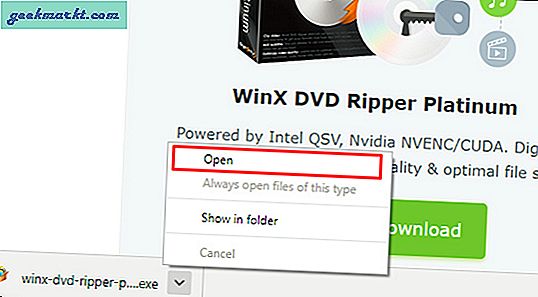
Khi hoàn tất, hãy cài đặt phần mềm giống như bạn cài đặt bất kỳ phần mềm thông thường nào trên PC Windows của mình. Sau khi hoàn tất, hãy khởi chạy nó và chúng ta đã sẵn sàng cho phần tiếp theo.
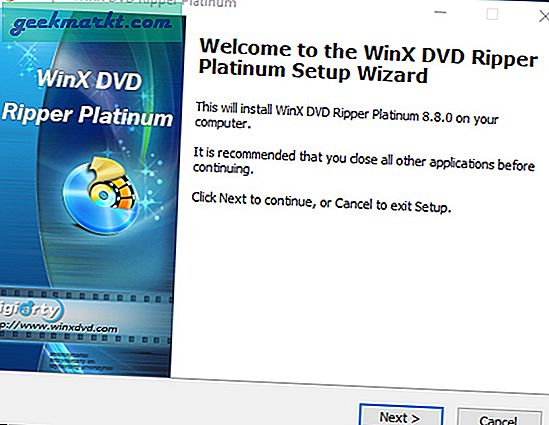
Bây giờ lấy DVD phim yêu thích của bạn và đưa nó vào ổ đĩa DVD của bạn. Chúng tôi sẽ bắt đầu tách từng cái một.
Đặt đĩa trên khay ổ DVD và chạy ứng dụng. Ngày nay, không có nhiều máy tính hỗ trợ DVD, nếu bạn là chủ sở hữu của chiếc máy đó, bạn có thể nhận được một trong những Ổ đĩa quang USB bên ngoài này.
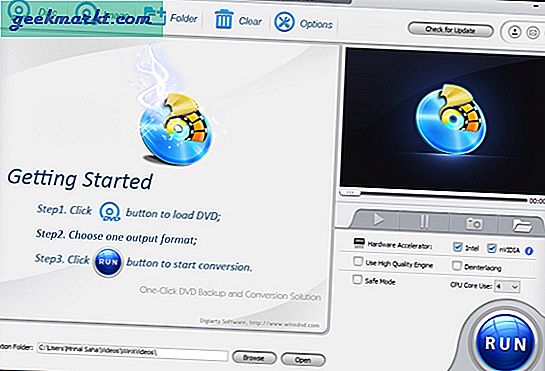
Chọn nút đĩa ở góc trên cùng bên trái (được đánh dấu trong hộp màu đỏ bên dưới) và nó sẽ tự động phát hiện các tệp sẽ được giải nén.
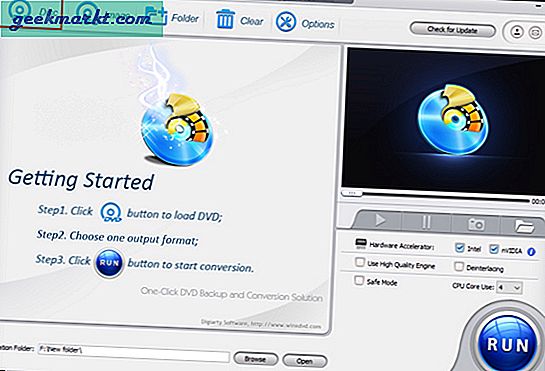
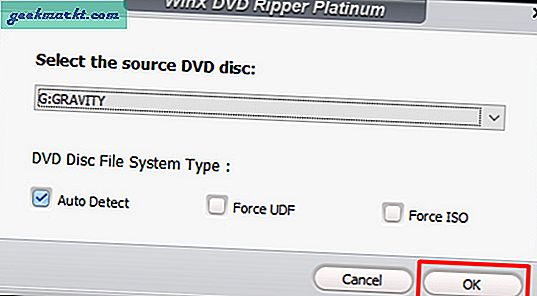
Bây giờ chọn định dạng video mà bạn muốn xuất video. Có nhiều cài đặt sẵn có sẵn giúp bạn dễ dàng chuyển đổi sang một số định dạng video phổ biến cho các thiết bị cụ thể như iPad, Điện thoại Android, máy tính bảng, Máy tính, v.v. Bạn có thể chọn một định dạng phù hợp nhất với nhu cầu của mình. Nếu bạn không chắc nên chọn định dạng nào, chỉ cần chọn Video MP4 trong Cấu hình chung và nhấn OK.
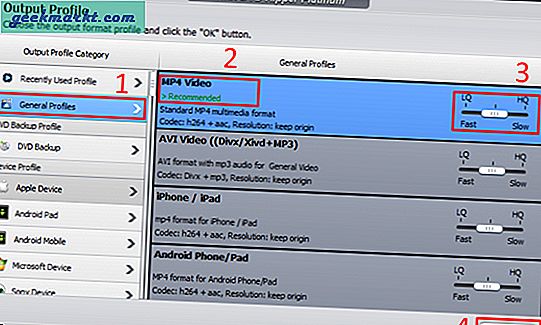
Tôi nói hai ngôn ngữ và hầu hết các phim trong bộ sưu tập của tôi có nhiều bản lồng tiếng và phụ đề. WinX DVD Ripper có một tùy chọn để chọn ngôn ngữ và phụ đề mong muốn. Nếu bạn muốn giữ nhiều bản lồng tiếng và phụ đề, bạn có thể chọn điều đó bằng cách chọn định dạng sao lưu DVD đầy đủ.
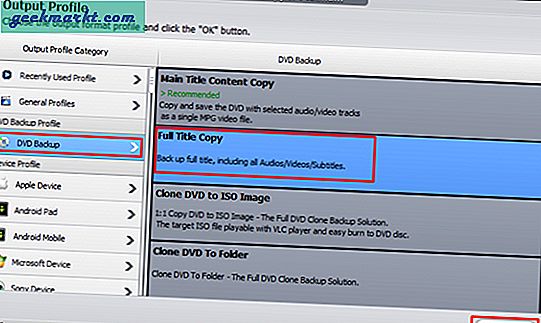
Điểm nổi bật của nó: Tăng tốc phần cứng
Bạn cũng có thể chọn tài nguyên để phân bổ cho quá trình, sử dụng CPU + GPU để có hiệu suất tốt nhất bằng cách sử dụng Bộ tăng tốc phần cứng. Nếu bạn muốn quá trình được thực hiện trong nền, bạn có thể chỉ cần phân bổ GPU của mình và tiếp tục làm việc trên các email của mình mà không làm chậm máy tính của bạn.
Bạn có thể thực hiện chỉnh sửa cơ bản với phần mềm này như cắt video và thêm phụ đề. nếu bạn đã có phụ đề trong DVD, nó có thể tự động phát hiện những phụ đề đó. Bạn có thể chọn một hoặc tất cả chúng trong tệp đầu ra. bạn cũng có thể cắt video tùy theo sự thuận tiện của bạn.
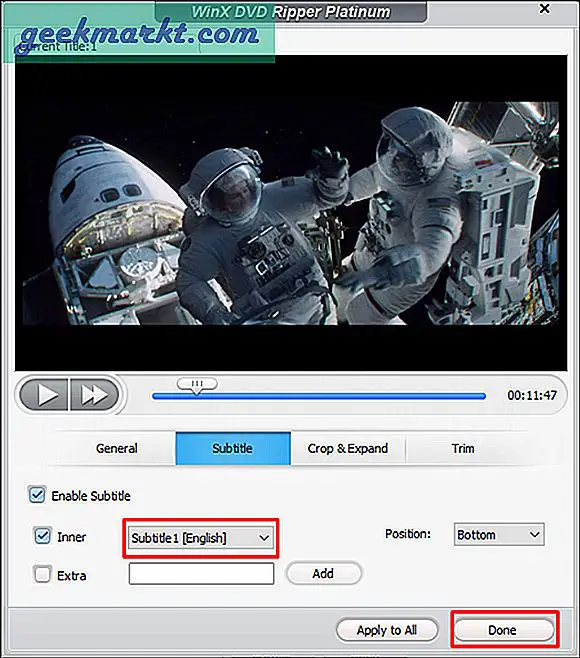
Cửa sổ này hiển thị thời gian ước tính để đĩa hiện tại của bạn được Rip, nó thay đổi theo từng đĩa.
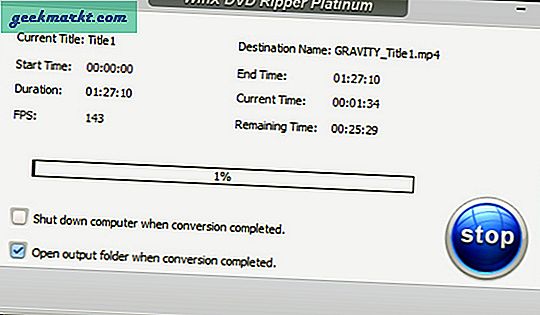
Các tài nguyên được sử dụng bởi máy tính của tôi là tốt và nó hoàn toàn không ảnh hưởng đến việc sử dụng của tôi, tôi đã sử dụng cả hai.
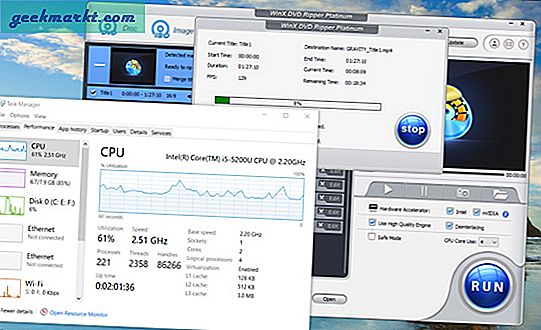
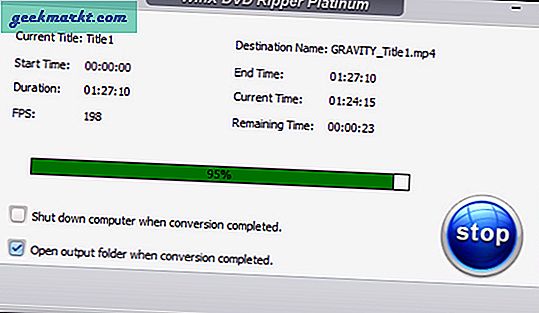
Bây giờ Tùy thuộc vào độ dài của phim, vết xước trên DVD và cài đặt trước đã chọn, bạn có thể muốn đợi một lúc. Một đĩa DVD 4,7 GB tiêu chuẩn mất khoảng 20 phút để tạo MP4 với một số nén và tệp kết quả có dung lượng khoảng 832 MB. Nó có thể nhiều hơn hoặc ít hơn tùy thuộc vào chất lượng bạn chọn tại thời điểm xé. Chất lượng cao hơn sẽ hiển thị chậm và tốn nhiều dung lượng hơn. Bạn có thể muốn dành một ngày cuối tuần cho việc này nếu bộ sưu tập của bạn lớn.
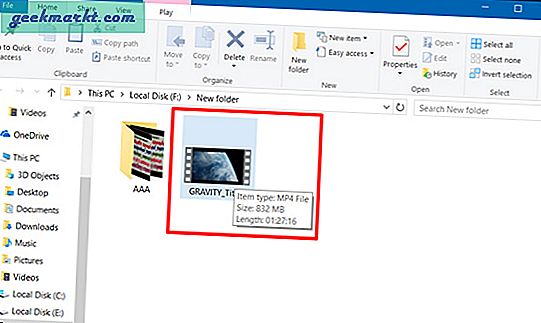
Khử xen kẽ:
Một tính năng rất thú vị mà tôi đã không nhận thấy về phần mềm này là nó cung cấp một tùy chọn để hủy xen kẽ video. Khử xen kẽ là một kỹ thuật rất cũ được các công ty truyền hình cáp sử dụng để cung cấp các video có tốc độ khung hình cao trên một băng thông hẹp. Nó đạt được thông qua việc xen kẽ mà phổ biến hơn được gọi là hiệu ứng Chải. Nó cắt một khung đơn thành hai và chiếu một nửa khung với các dòng được đánh số lẻ và sau đó là các dòng được đánh số chẵn. Hiệu ứng này đã phổ biến cho đến khi màn hình LCD và TV LED trở thành tiêu chuẩn và việc xen kẽ là khá vô dụng. Nó có thể giúp gì cho bạn? Có thể bạn có một bản thu âm Superbowl từ vài năm trước. Trên thực tế, bạn có thể chỉ cần chọn hộp khử xen kẽ và video của bạn sẽ được ghép lại với nhau và chuyển đổi.
Những gì chúng tôi thích
WinX DVD Ripper khá dễ sử dụng và hầu hết các bạn sẽ không gặp vấn đề gì khi biến bộ sưu tập của mình thành kỹ thuật số sau khi đọc bài viết này. Tính năng tốt nhất của phần mềm này là sử dụng tài nguyên hiệu quả. Nếu bộ sưu tập DVD của bạn còn mới và hầu như không bị trầy xước, nó sẽ thực hiện công việc một cách nhanh chóng. Tuy nhiên, một số Đĩa của tôi đã được sử dụng nhiều và tôi không thực sự mong đợi nó hoạt động nhưng miễn là phần cứng có thể đọc đĩa, WinX không gặp vấn đề gì khi chuyển đổi tệp. Phải mất mãi mãi để chuyển đổi. Chúng ta có thể ghi nhớ điều đó trong khi ưu tiên những đĩa DVD nào được phát trước.
Một tính năng tuyệt vời khác là Bộ tăng tốc phần cứng, bạn có thể chọn CPU, Card đồ họa hoặc cả hai. Điều đó có ý nghĩa, nếu tôi muốn quá trình được thực thi ở chế độ nền, tôi có thể chỉ chọn cạc đồ họa của mình và thực hiện công việc khác mà không cần phân bổ CPU cho việc này.
Nơi nó thiếu hụt
Giả sử bạn có một bộ phim và chất lượng hình ảnh hơi thấp và bạn muốn sửa độ sáng và độ tương phản, đáng tiếc là bạn không có tùy chọn nào với phần mềm này. bạn không thể chỉnh sửa mã hóa phim hoặc thêm hình mờ vào video cá nhân của mình nhưng đó là về điều đó.
Định giá: WinX DVD Ripper Platinum là một phần mềm trả phí và cũng đi kèm với một bản dùng thử miễn phí. Tôi đã chọn bản dùng thử miễn phí nhưng nó không cho phép tôi sao chép các tệp dài quá 5 phút. Họ có giảm giá khuyến mại trên trang web của họ trong vài ngày, nơi bạn có thể giành được giấy phép 6 tháng miễn phí, hãy xem trang web để biết thêm chi tiết. Giấy phép thành viên trọn đời cũng có sẵn với mức chiết khấu khoảng $ 30, đó là một thỏa thuận tuyệt vời.
Kết thúc: WinX DVD Ripper
Tôi đã xem lại WinX DVD Ripper Platinum để số hóa một vài đĩa DVD bị trầy xước khá nhiều. Nó xử lý tốt công việc và số hóa các tệp một cách hiệu quả mặc dù mất nhiều thời gian hơn so với các đĩa DVD mới. Tính năng được quảng cáo nhiều nhất của phần mềm này, Hardware Accelerator hoạt động tốt như đã hứa khi sử dụng cả CPU và GPU và giảm đáng kể thời gian cho toàn bộ quá trình. Việc sao chép và phân phối không được bảo vệ theo luật bản quyền và bạn có thể muốn kiểm tra những điều đó trước. Chúng tôi không hỗ trợ việc phân phối bất hợp pháp nội dung có bản quyền. Tuy nhiên, điều đó đang được nói, nếu bạn muốn sử dụng nó cho mục đích riêng tư, bạn cũng có thể tách các tệp đó.
Đọc: Ứng dụng Đồng hồ báo thức tốt nhất để giúp bạn rời khỏi giường.